กำหนดค่าโปรเจ็กต์คอนโซล Actions
โปรเจ็กต์ Google Cloud Platform ที่จัดการโดยคอนโซล Actions จะให้สิทธิ์เข้าถึง Google Assistant API แก่โปรเจ็กต์ของคุณ โปรเจ็กต์จะติดตามการใช้โควต้าและ ให้เมตริกที่มีค่าสำหรับคำขอที่ส่งจากฮาร์ดแวร์ของคุณ
หากต้องการเปิดใช้การเข้าถึง Google Assistant API ให้ทำตามขั้นตอนต่อไปนี้
เปิด Actions Console
คลิกเพิ่ม/นำเข้าโปรเจ็กต์
หากต้องการสร้างโปรเจ็กต์ใหม่ ให้ป้อนชื่อในช่องชื่อโปรเจ็กต์ แล้วคลิกสร้างโปรเจ็กต์
หากมีโปรเจ็กต์ Google Cloud Platform อยู่แล้ว คุณสามารถเลือกโปรเจ็กต์นั้น และนำเข้าแทนการสร้างโปรเจ็กต์ใหม่ได้
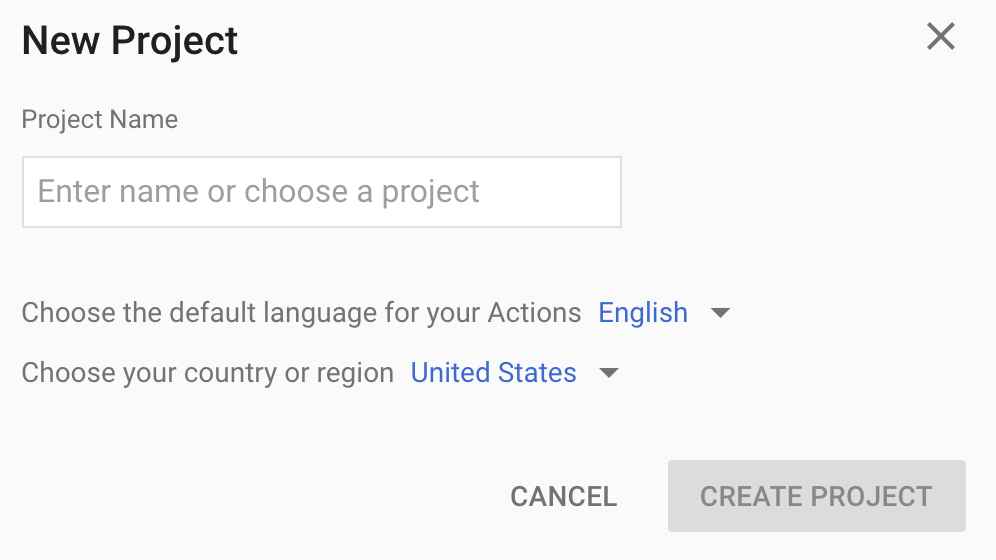
หากสร้างโปรเจ็กต์ใหม่ ให้คลิกช่องการลงทะเบียนอุปกรณ์ใกล้กับ ด้านล่างของหน้า หากคุณนำเข้าโปรเจ็กต์ที่สร้างไว้ก่อนหน้านี้ ช่องนี้จะไม่ปรากฏขึ้น ให้เลือกแท็บการลงทะเบียนอุปกรณ์ (ในส่วนตัวเลือกขั้นสูง) จากแถบนำทางด้านซ้าย
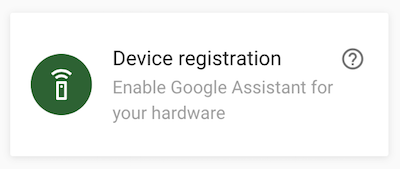
โปรดเปิดแท็บเบราว์เซอร์นี้ไว้ คุณจะต้องใช้รหัสนี้เพื่อลงทะเบียนโมเดลอุปกรณ์ในขั้นตอนถัดไป
เปิดใช้ Google Assistant API ในโปรเจ็กต์ที่คุณเลือก (ดูข้อกำหนด ในการให้บริการ) คุณต้องดำเนินการนี้ใน คอนโซล Cloud Platform
คลิกเปิดใช้
คุณต้องกำหนดค่าหน้าจอขอความยินยอม OAuth สำหรับโปรเจ็กต์ใน Cloud Platform Console โปรดทราบว่าช่องส่วนใหญ่ในหน้านี้เป็นช่องที่ไม่บังคับ
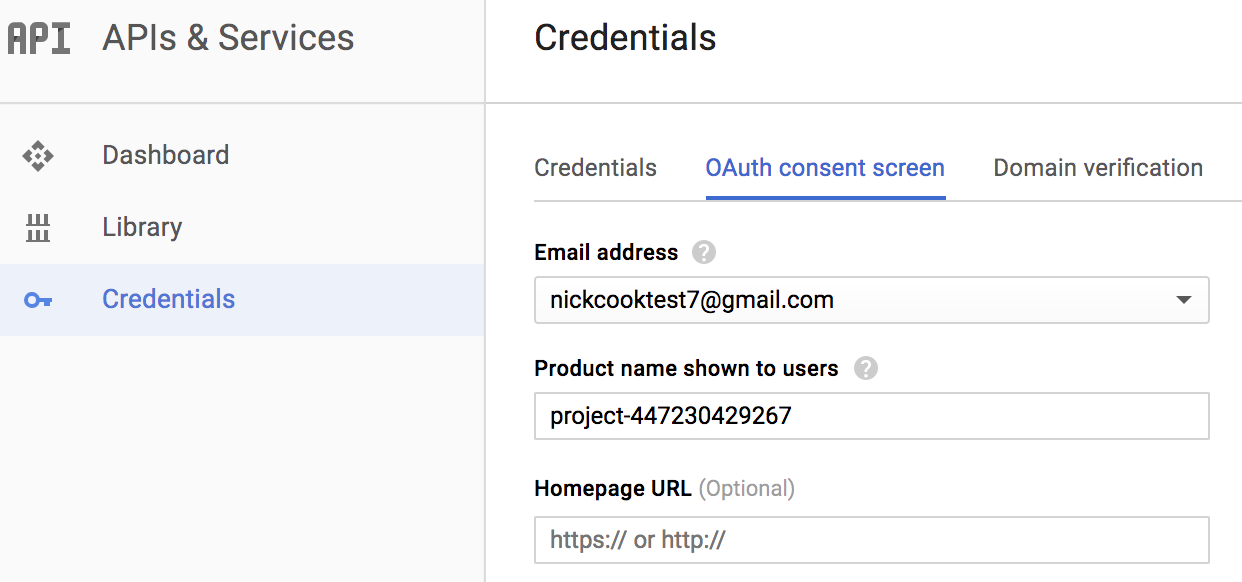
ตั้งค่าส่วนควบคุมกิจกรรมสำหรับบัญชี
หากต้องการใช้ Google Assistant คุณต้องแชร์ข้อมูลกิจกรรมบางอย่างกับ Google Google Assistant ต้องใช้ข้อมูลนี้เพื่อให้ทำงานได้อย่างถูกต้อง ซึ่งไม่ได้ เจาะจง SDK หากต้องการแชร์ข้อมูลนี้ ให้สร้างบัญชี Google หากยังไม่มีบัญชี
เปิดหน้าส่วนควบคุมกิจกรรม สำหรับบัญชี Google ที่ต้องการใช้กับ Assistant คุณใช้บัญชี Google ใดก็ได้ ไม่จำเป็นต้องเป็นบัญชีนักพัฒนาแอป
ตรวจสอบว่าได้เปิดใช้สวิตช์เปิด/ปิดต่อไปนี้ (สีน้ำเงิน)
- กิจกรรมบนเว็บและแอป
- นอกจากนี้ อย่าลืมเลือกช่องทำเครื่องหมายรวมประวัติการเข้าชมใน Chrome และกิจกรรม จากเว็บไซต์ แอป และอุปกรณ์ที่ใช้บริการต่างๆ ของ Google
- ข้อมูลอุปกรณ์
- กิจกรรมเสียงพูดและเสียง

